iPad:SIMカードの挿入または取り外し方法
このチュートリアルでApple iPadのSIMカードにアクセスする方法を学びましょう。
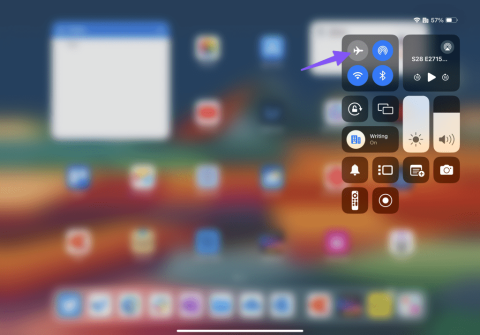
ジャック・ライアン、ロード・オブ・ザ・リング: リング・オブ・パワー、エクスパンス、デッドリンガーズなどの独占作品があるAmazon Prime Video は、コードカッターにとって欠かせないサービスの 1 つとなっています。スマート TV プラットフォームとは別に、同社のネイティブ アプリは Android、iPhone、iPad でも利用できます。ほとんどのユーザーは、iPad などの大画面タブレットで Prime Video を視聴することを好みます。ただし、Prime Video アプリが iPad で動作しないため、混乱する可能性があります。 Prime Videoの再生エラーを修正する最良の方法は次のとおりです。

iPad でいつでも Safari または Chrome に切り替えて、Prime Video Web バージョンを使用してお気に入りのテレビ番組や映画を視聴できます。しかし、タブレット上でのネイティブ アプリのエクスペリエンスに勝るものはありません。 iPhone または iPad で Prime Video が動作しない、またはクラッシュする問題を解決しましょう。
まずは基本から始めましょう。不安定なインターネット接続で Prime Video にアクセスすると、アプリに映画やテレビ番組が読み込まれない場合があります。機内モードを一時的に有効にし、しばらくしてからインターネット接続を回復するために無効にすることができます。
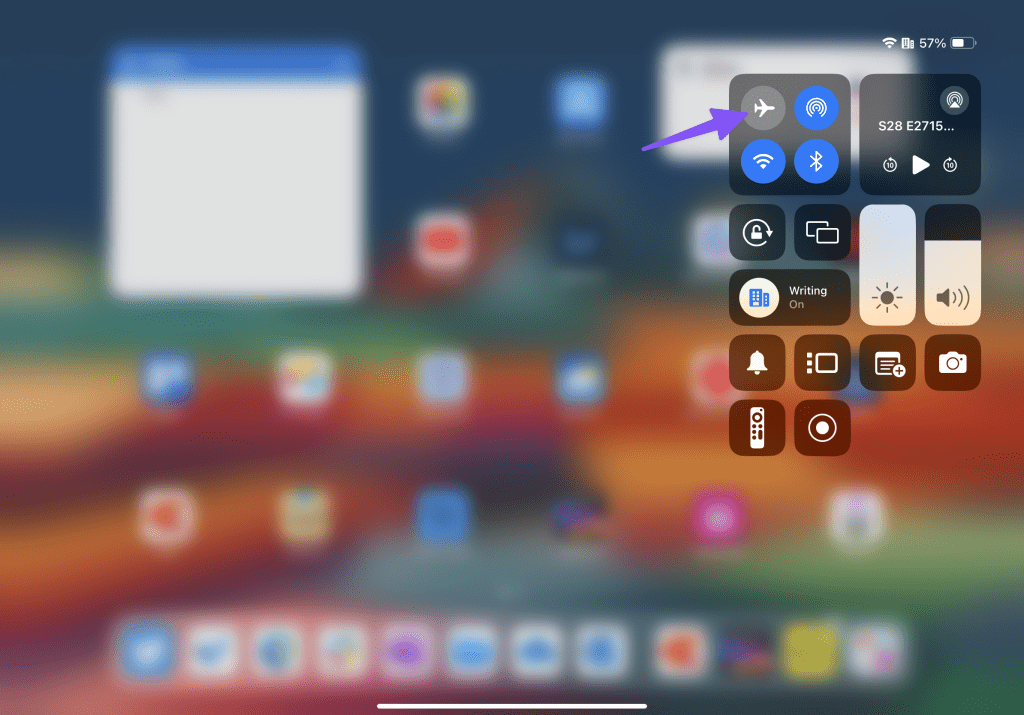
iPad がインターネットに接続できない場合は、問題を解決するための専用ガイドをお読みください。
ほとんどのユーザーは、Amazon Prime プランで Prime Video のサブスクリプションを取得します。 Prime メンバーシップの有効期限が切れた場合、iPhone や iPad を含むどのデバイスでも Prime Video にアクセスできなくなります。
ステップ 1:ウェブ上で Amazon にアクセスします。アカウントの詳細を使用してサインインします。
ステップ 2:上部にある [アカウントとリスト] を選択し、[プライム メンバーシップ] を選択します。
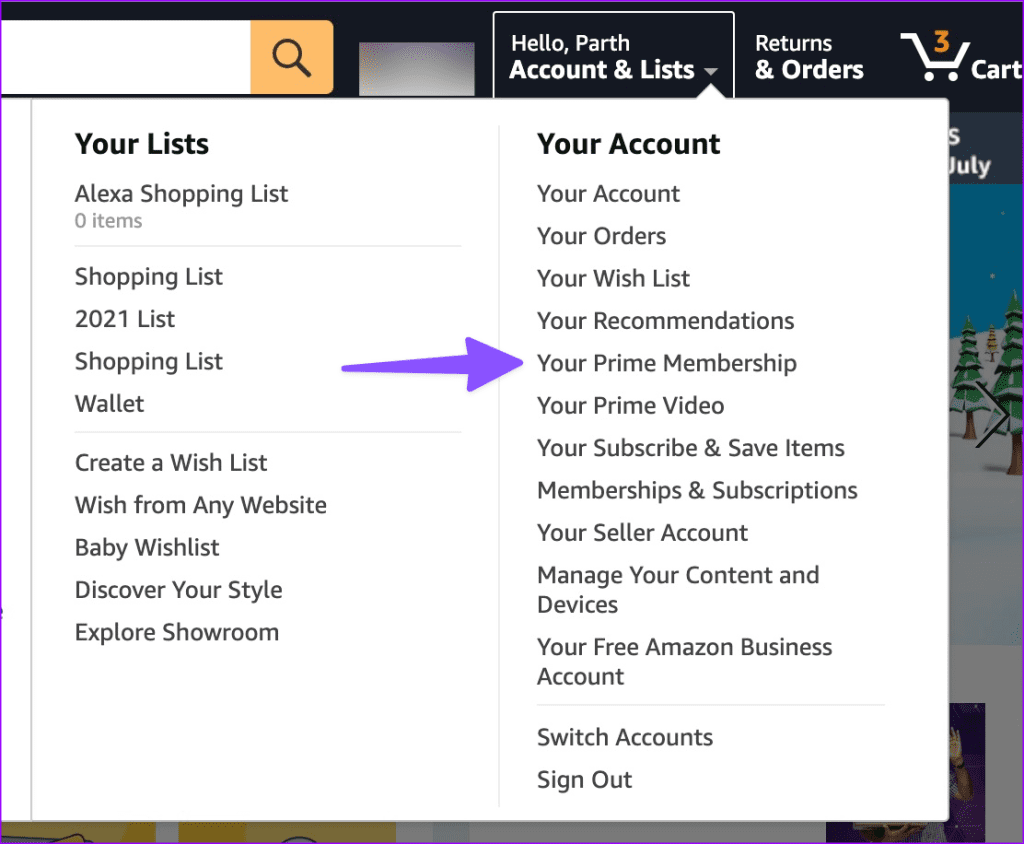
ステップ 3:メンバーシップがいつ終了するかを確認し、必要に応じて「お支払い方法を表示」をクリックして支払いの詳細を更新できます。
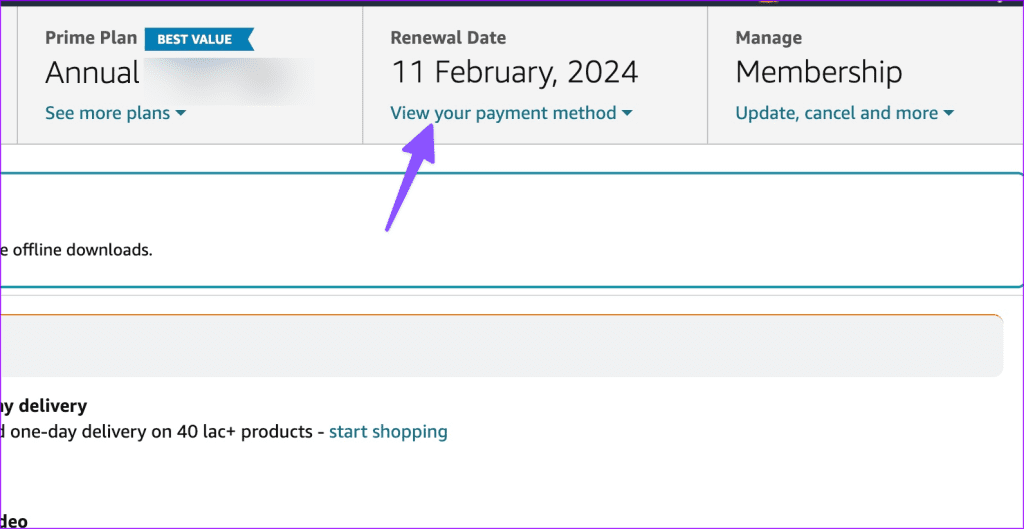
Prime メンバーシップが有効であることを確認したら、iPad で Prime Video アプリを起動し、お気に入りのテレビ番組や映画を再生します。
アカウント認証エラーによりプライムビデオが動作しない可能性があります。アカウントからサインアウトして、再度ログインしてください。
ステップ 1: iPad で Prime Video アプリを開き、右上隅にあるプロフィール写真をタップします。
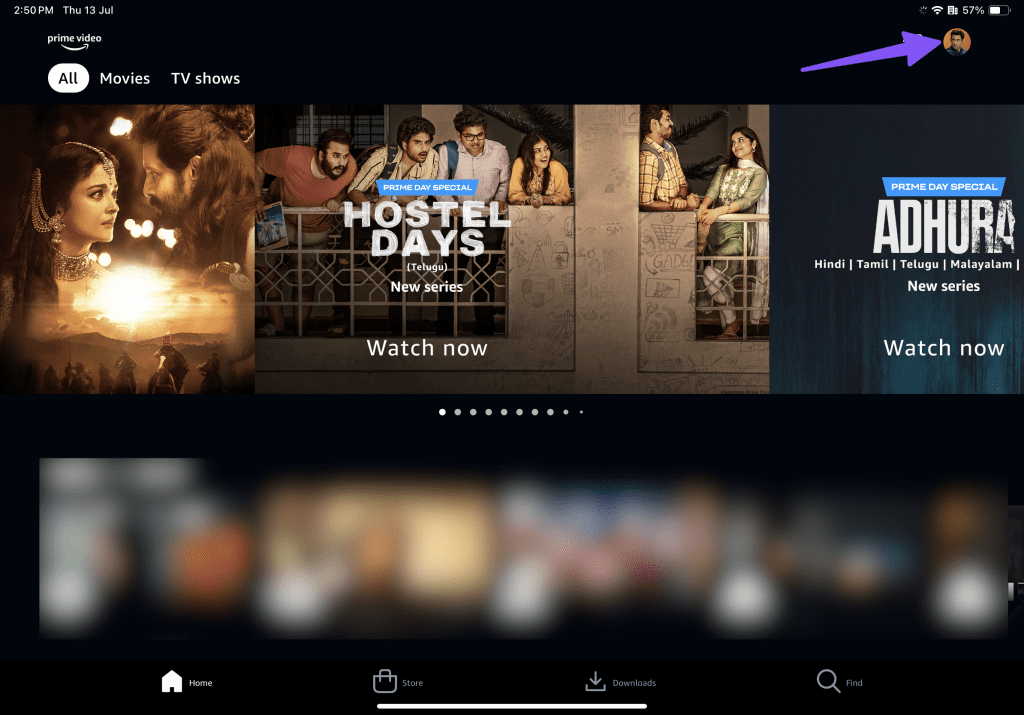
ステップ 2: [設定] に移動します。
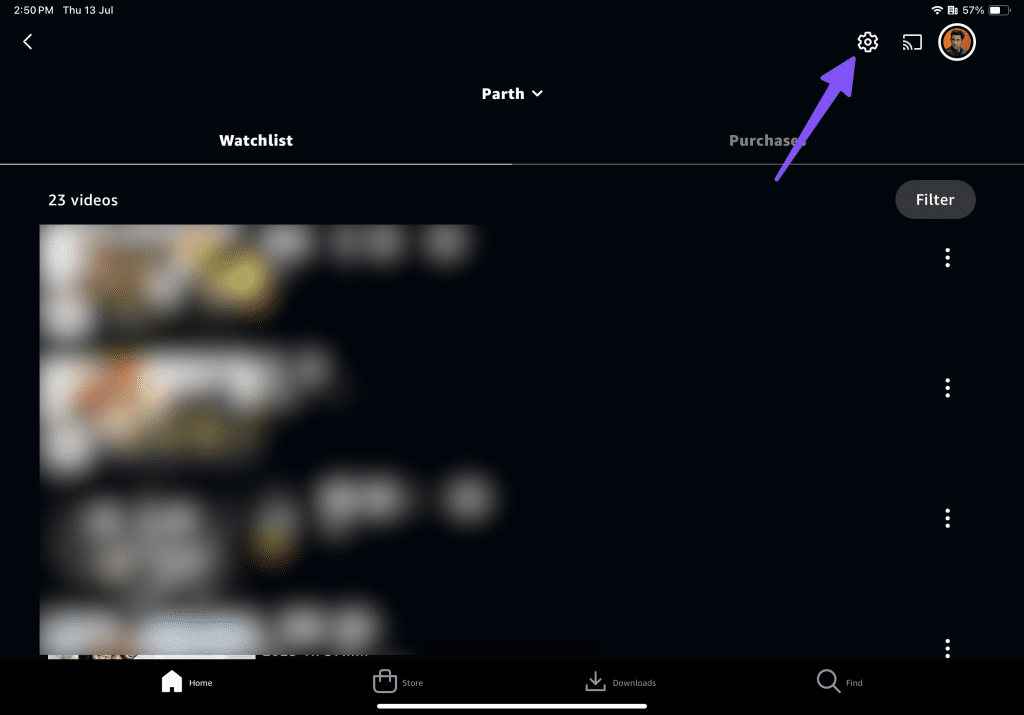
ステップ 3: [マイ アカウント] を選択します。
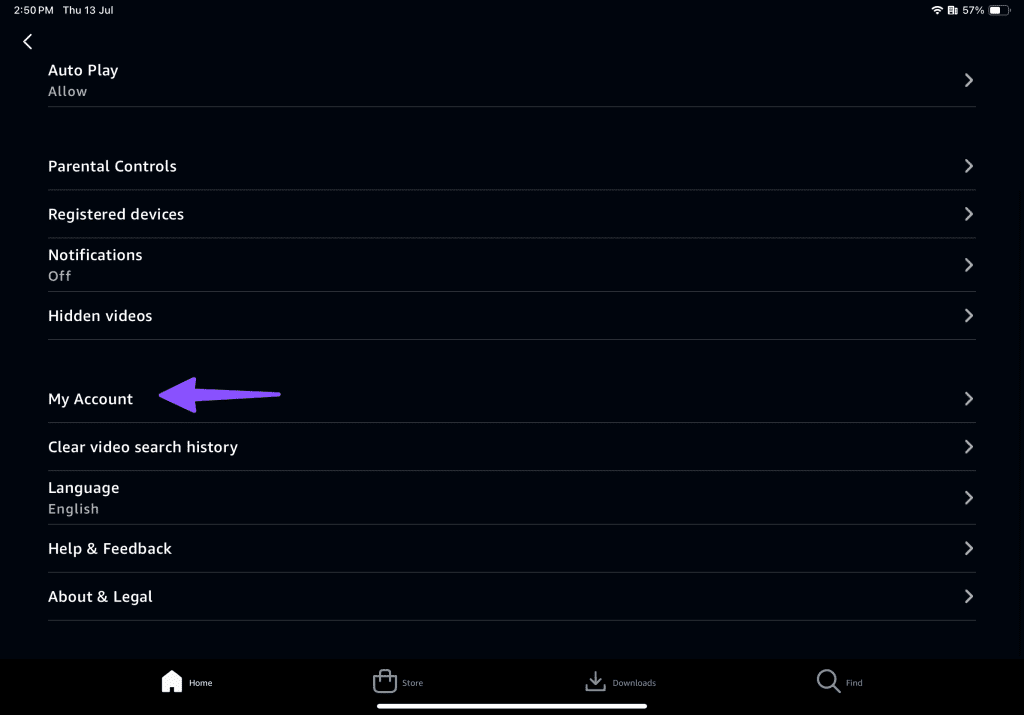
ステップ 4: [サインアウト] をクリックして、決定を確認します。
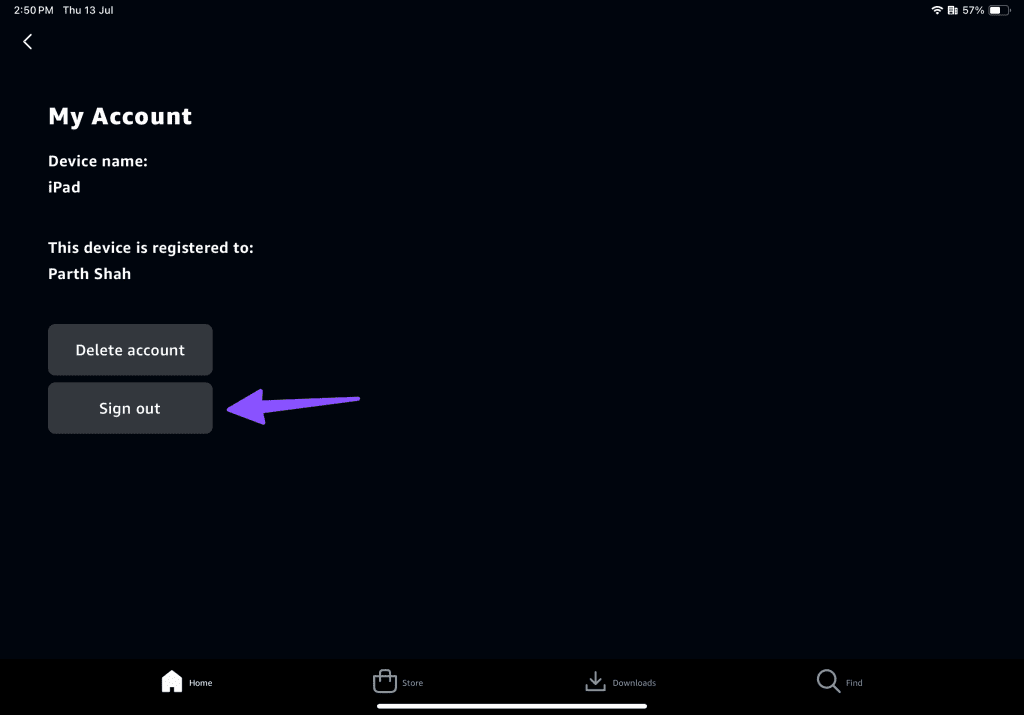
Prime Video サーバーが正常に動作していない場合、すべてのデバイスでサービスにアクセスできなくなります。DowndetectorにアクセスしてPrime Video を検索すると、サーバー側の問題を確認できます。 Amazon が問題を解決するまで待つ必要があります。
一部の Prime Video タイトルは、ライセンス条項により特定の地域に制限されています。デバイスを VPN ネットワークに接続し、お住まいの国では利用できないタイトルにアクセスしようとすると、エラーが発生する可能性があります。 Prime Video はデバイス上のアクティブな VPN 接続を検出し、アクセスをブロックします。
iPhone または iPad で VPN 接続を無効にして、再試行する必要があります。
Amazon Prime Video では、一度に最大 3 台のデバイスでストリーミングできます。つまり、最大 3 人が Prime Video の映画やテレビ番組を同時に視聴できるということです。 Prime Video アカウントの認証情報を友人や家族と共有している場合は、その許可を取り消してください。
ステップ 1: Prime Video アプリを開き、[設定] に移動します (上記の手順を確認してください)。
ステップ 2: [登録済みデバイス] を選択します。
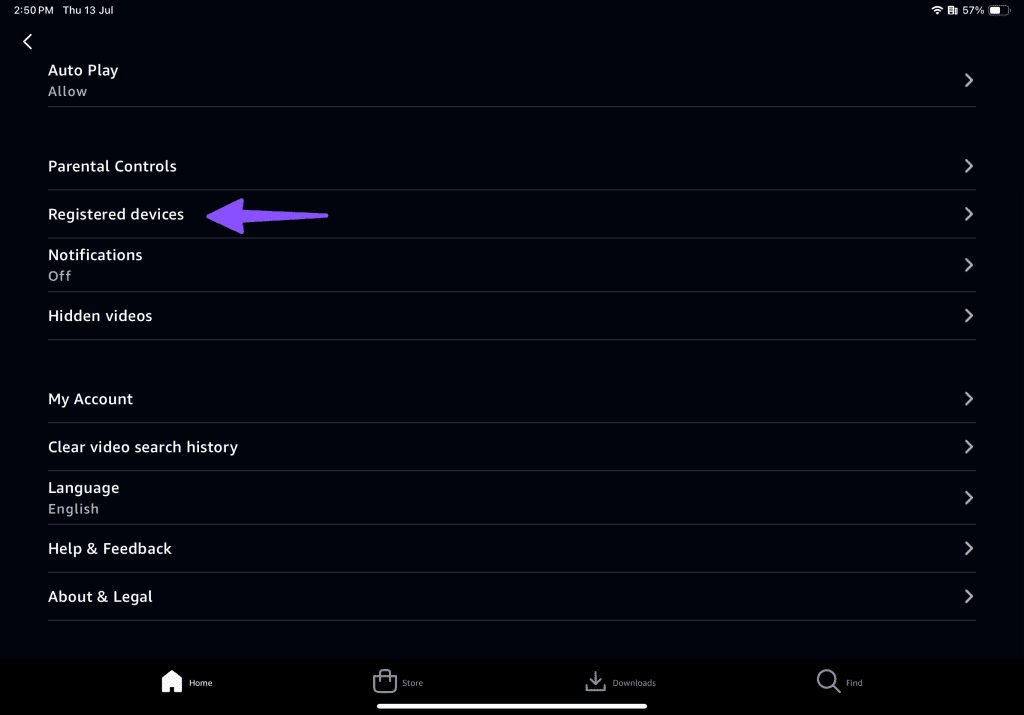
ステップ 3:不要なデバイスの横にある「登録解除」をクリックし、決定を確認します。
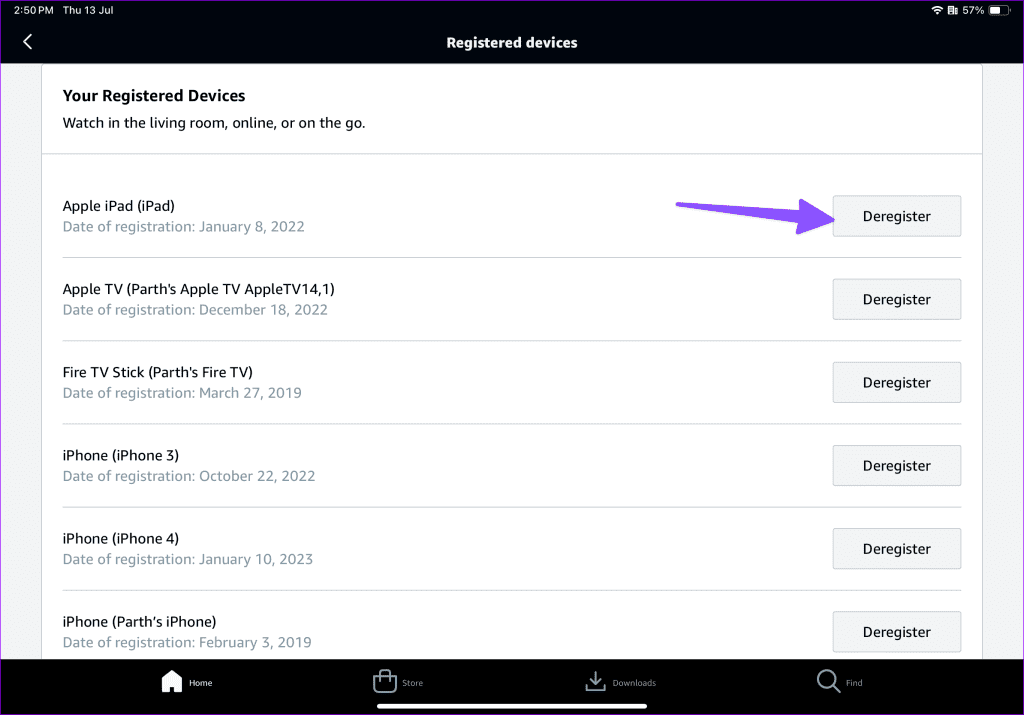
iPad 上の古い Prime Video アプリにより、ストリーミングの問題が発生する可能性があります。 App Store にアクセスして、アプリを最新バージョンに更新できます。
Amazon はいくつかのメディアハウスと提携して、プラットフォーム上で人気のタイトルを提供しています。ただし、同社はライセンス契約により、一部のテレビ番組や映画をプラットフォームから削除する可能性がある。そのようなコンテンツにアクセスしようとすると、エラーが発生します。
Prime Video アプリを再インストールして、もう一度使用してみてください。
ステップ 1: Prime Video アプリのアイコンを長押しして、「アプリを削除」を選択します。
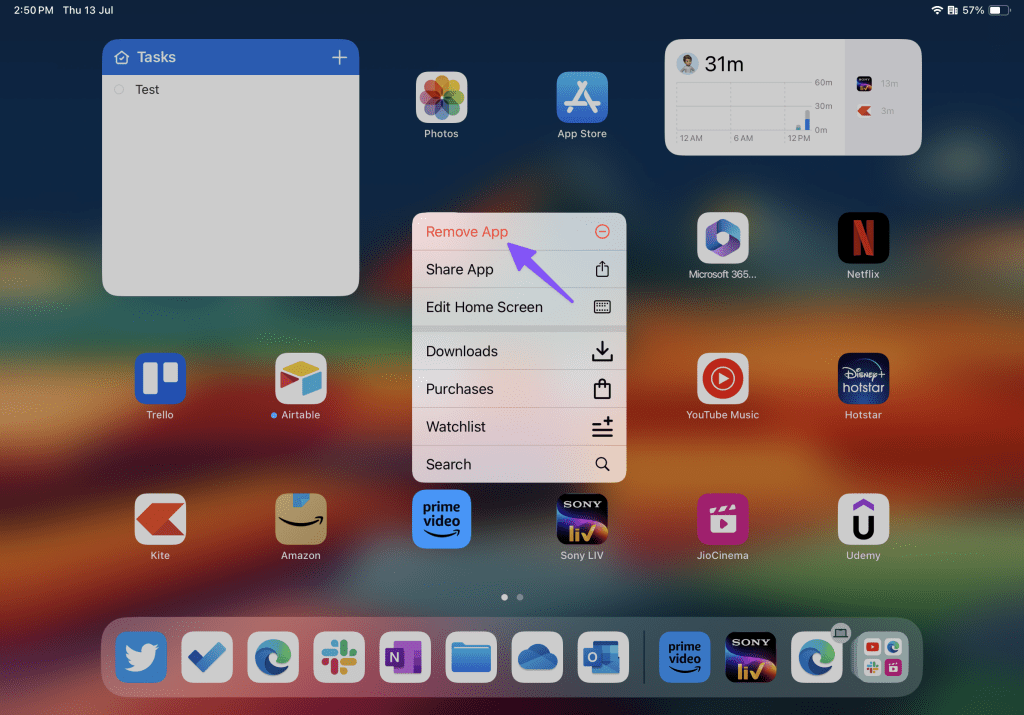
ステップ 2:「アプリを削除」をクリックします。
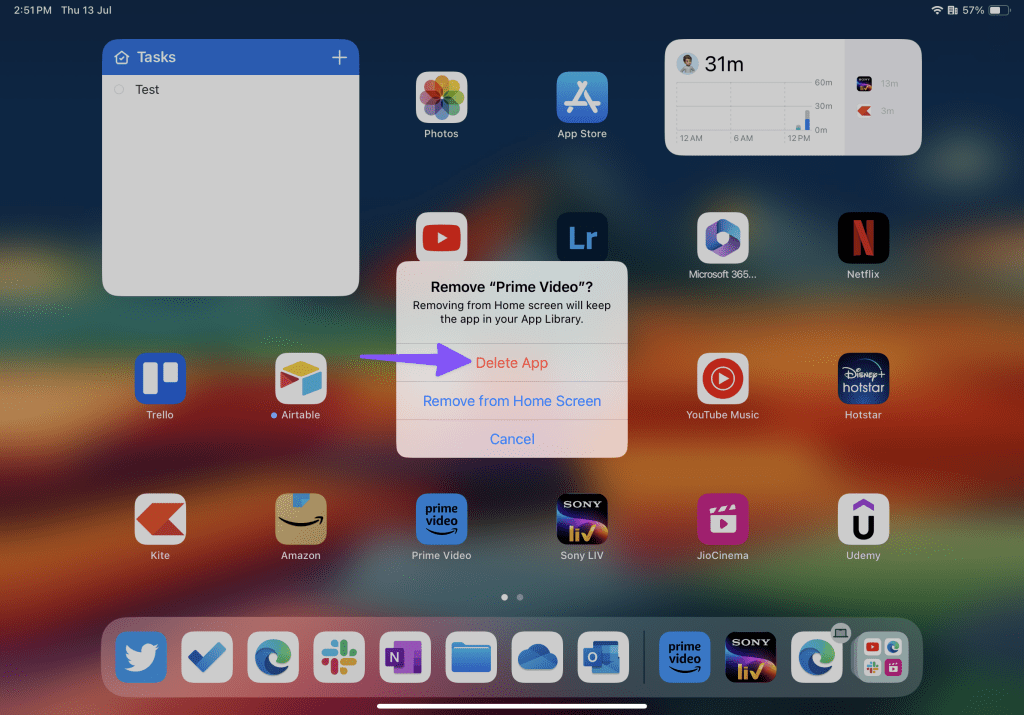
App Store にアクセスし、Prime Video をダウンロードし、アカウントの詳細を使用してログインします。
どのトリックもうまくいかない場合は、Prime Video ウェブ版に切り替えてください。 iPad で Safari またはお好みのブラウザを開き、Prime Video を問題なく操作できます。
iPhone や iPad で Amazon Prime Video がクラッシュしたり機能しなくなったりすると、せっかくの完璧な週末や長いドライブ旅行が台無しになってしまう可能性があります。どのトリックで問題が解決されましたか?以下のコメント欄で発見したことを共有してください。
このチュートリアルでApple iPadのSIMカードにアクセスする方法を学びましょう。
この記事では、Apple iPhoneで地図ナビゲーションとGPS機能が正常に動作しない問題を解決する方法について説明します。
デバイスのキーボードの小さなキーの使用に問題がありますか? iPhone と iPad のキーボードを大きくする 8 つの方法を紹介します。
iPhone および iPad の Safari で「接続がプライベートではありません」を解消する方法をお探しですか?そのための 9 つの方法については、記事をお読みください。
Apple Music でお気に入りの曲が見つかりませんか? Apple Music の検索が機能しない場合に役立つガイドは次のとおりです。
iOS 17には、既存のリマインダーについて事前に通知を受け取ることができる新しい早期リマインダー機能があります。早めのリマインダーを分、時間、日、週、または数か月前に設定できます。
iPhone で iMessage が配信されないエラーを修正するための包括的なガイドです。その解決策を9つご紹介します。
WhatsApp用のアプリがない中でも、Apple WatchでWhatsAppを快適に利用する方法について詳しく解説します。
iPhoneユーザーがPixelBudsを使用する方法と、Android専用機能を見逃すことについて説明します。
Apple Photos は写真を顔を認識して整理しないのでしょうか?問題を解決するためのトラブルシューティングのヒントをいくつか紹介します。







